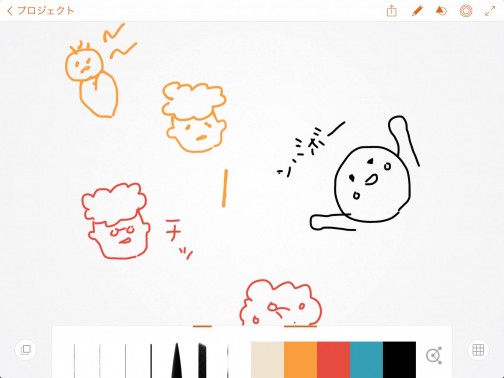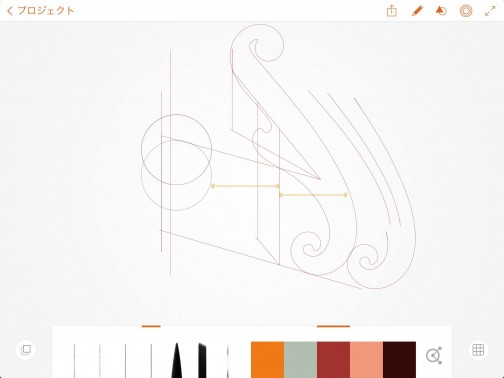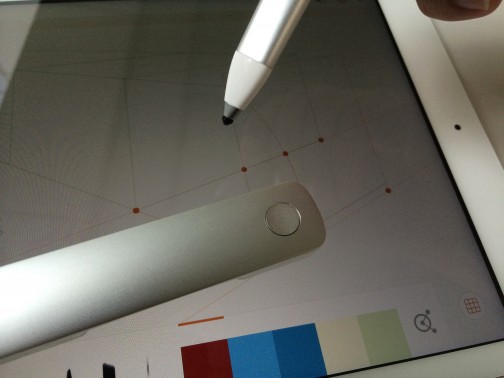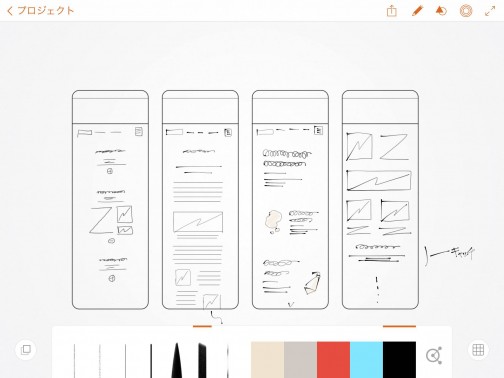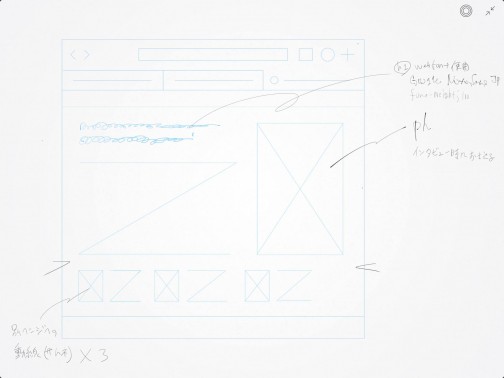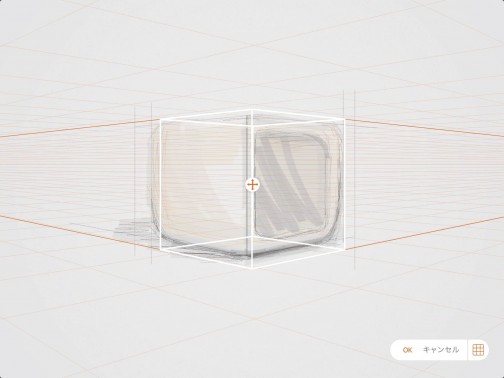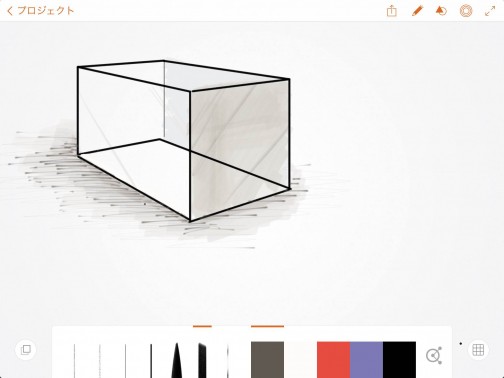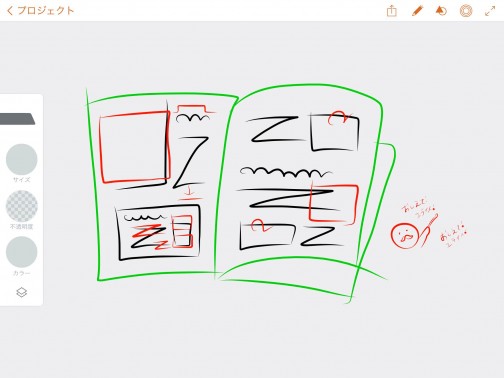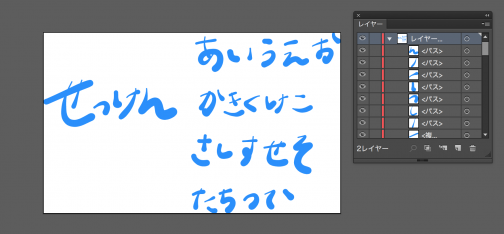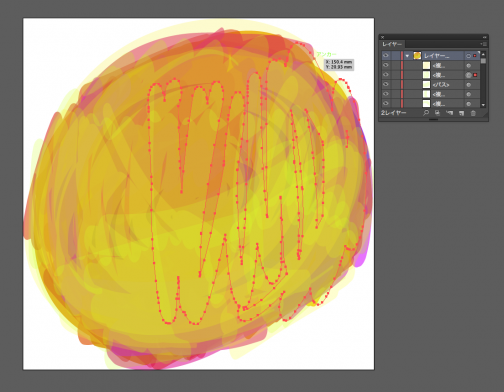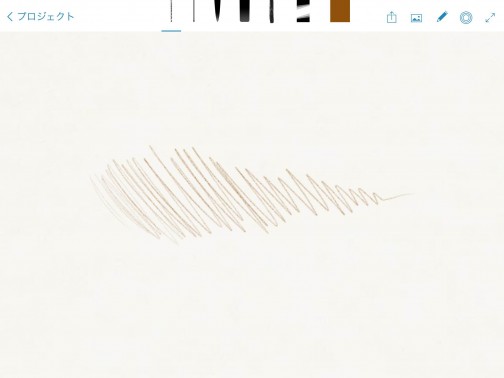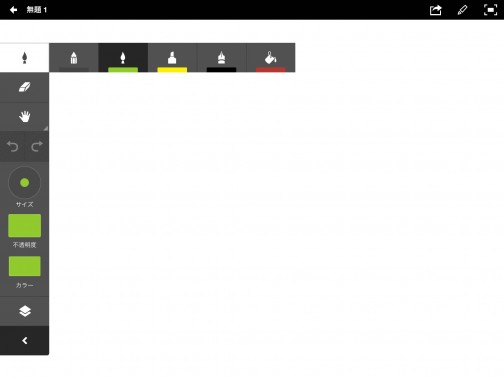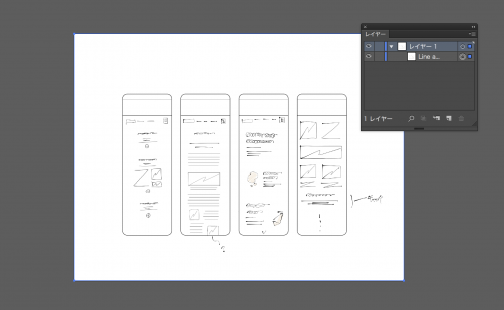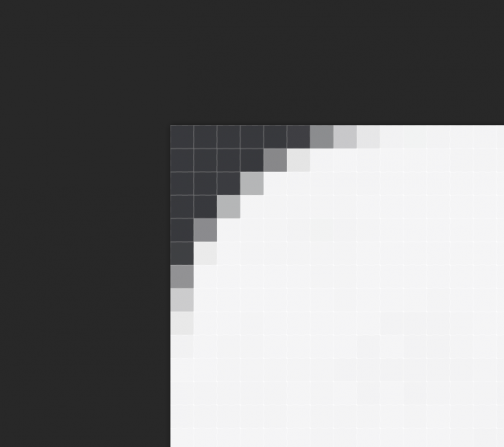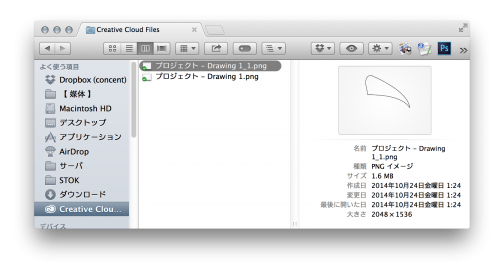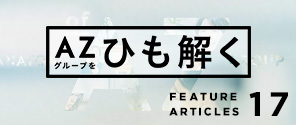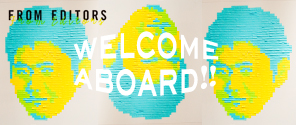Adobe Ink & Slide をデザイナーが使ってみた
2014/10/27 15:59
こんにちは。コンセントのデザイナー、関口です。
エディトリアルとウェブのデザイン & ディレクションをやっています。
よろしくどうぞ。
さて、みなさん。先日Adobeからリリースされた「ハードウェア」、ご存知ですか? iPad専用のスタイラスペン「Ink」とデジタル定規「Slide」のセットなんですが…
今回、弊社役員にゴネてさっそくゲットしましたので、ゆるいレビューをしてみたいと思います〜! やっぱり、あたらしいインターフェイスは実際に試してみないとわかりませんからね!
何が違うのか
このツール、一部ではかなり話題になってますが、何が既存のスタイラスと違うんでしょう。僕も正直よくわかってなかったんですが、ポイントは3つ。
- 「感圧式」で筆圧を読み取るペン型デバイス
- いままでなかった「デジタル定規」型デバイス
- 対応アプリと連携して「さまざまな機能」を使える
もともとクリエイティブ向けのソフトウェアメーカーであるAdobeが開発したハードウェアということで、プロ向けアプリとの連携もキモになっています。
今回は、すでにメディアで記事になっている製品写真や基本的な使い方はパスして、「現場のAD & Dにとってどれだけ使えるか」という視点でレビューしてみたいと思います。(お絵描き用途の方はゴメンナサイ!)
(参考)
Gigazine – あのAdobe製iPad用デジタルペンと定規「Adobe Ink & Slide」速攻フォトレビュー
http://gigazine.net/news/20141016-adobe-ink-and-slide/
ざっくりレビューしてみる
ちなみに、私のスペックは
- Adobe歴14年、主なアプリはAi、Ps、ID。
- イラストセンスのないタイプのデザイナー。ラフ段階での使用に期待。
- グラフィックものの時だけペンタブレット(Intuos)使用。
そんな私ですが、まず所感をズラッと書いてみますねー。
(けっこう辛口になってしまった…)
ハード面:
- Ink
非常に持ちやすく、筆圧機能はかなりなめらかで自然。さすがです。ですが、文字や点など、細かく描こうとするとストロークが思うようについて来ず、まどろっこしいですね…。もっとペン先が細いとか、アップデートが必要? 通常の静電容量式ではなくBluetooth接続の感圧式のため、対応アプリでしか動作しません。
- Slide
手描き補助機能を定規のメタファに詰め込んだのは大発明。正確な線分や曲線を引いたり、一定の図形を定規にしたりスタンプするなど新鮮かつ直感的な操作感で、未来を感じます。自作・サードパーティー製の図形が追加できるようになると、さらに用途も広がりそうです。
…ただ思い通りに動いてくれないことがあり、細かな調整がまだ済んでいないように感じてしまうかも。また、使用中に画面からSlideがはみ出てしまい誤動作するときもありました。いちおう2本指でも同様の機能が使える(Slide自体には電気的な機構はない)ので、場面によってはあえて指で操作してもいいかもしれません。
ソフト面:
- Adobe Line
作図機能のついたビットマップベースのドローソフト。手描きベースの直感的な操作で、簡単な作図からレンダリングスケッチ、撮影ラフ、レイアウトラフなど多用途に使えます。レイヤー機能などの基本機能の拡充と、線のスナップが若干不安定なので改善が欲しいところ。そして、もう少し書き出し解像度が高ければなお良し。また細かいところで、紙白が微妙に白でなく階調があり、取り回ししにくいなあ…というところも気になりますね。紙白は、ぜひ透過で書き出す設定がほしいですねー。
- Adobe Draw
ベクターベースのドローソフト。ストロークの補正具合がちょうどよく、Aiに持っていった際に扱いやすいと感じました。描くときに若干の後追い感がありますが、気になりません。レイヤー機能はこのアプリだけですね。ペンのサイズや不透明度などのUIが扱いやすいです。囲まれた領域を長押しすると塗りつぶしができます。ストロークごとにパス化されるので、あとあと編集する際に便利だと感じました。
- Adobe Sketch
シンプルなビットマップベースのドローソフト。ブラシの種類に消しゴムがあり、描き込みには向いているけれど、重ね塗り機能が物足りないかも。デザイン業務というよりは、お絵描き、しっかりめのスケッチ用途か。
- Adobe Ideas
以前からリリースされていたアプリです。アップデートを重ねているせいかUIは1番こなれています。Ink & Slideには未対応…。
- 残念なパームリジェクション機能
わざわざ感圧式にしている理由のひとつであろうパームリジェクション(手をついてもその部分のタッチを無視して正常に筆記できる機能)。…これが、かなり誤動作が多いんですねー。というかまともに動きません。信用して使い始めるとがっかり、、、このせいで使い込む前に嫌になってしまう人も多いはず。僕はオフにしちゃいました(もはや購入した意味あるのか??)。設定が悪いんでしょうか…。うまく機能する方がいればぜひ教えてください!
- コピペの挙動
ペーストすると、ペーストした図形が強制的にラスタライズされてしまう & 取り消しできないので、これは要改善ですね。
- 普段の仕事への展開
Creative Cloudへの展開・連携はさすが。うまくペンを使ったコピペなど、各種機能が直感的にうまくまとめられています。PCへ移行して編集など、サクサク、スムーズな連携ができました。
ただ、書き出し解像度がそこまで高くないので、iPadアプリ側をビットマップベースかベクターベースか、描き始める前に迷ってしまうかもしれません。こういう迷いはデザインワーク上よろしくないので、ちょっと気になるところです。デジタル上で直感的な作業ができることを求めてスタイラスペンを使うわけですからね…。ワークフローも洗練されていくと嬉しいなと思いました。
# まとめ
だいぶ辛口なレビューになってしまいましたが…。まとめると、
- ポテンシャルは高いが、まだベータ版という印象(!)。
- 筆圧機能はさすが。
- とにかくパームリジェクション、スナップのふらつきが惜しい。
- デザイン作業で多い、文字や細かい書き込みがちょっと難しい。
- 各アプリの使い分けが曖昧で、現状競わせている感じ。UIの統廃合が進みそう。
- Lineのグリッド&スナップ機能がDrawでも使えたら最高。
- iPad Airでも小さく感じる。もっと大きなデバイスでの使用の想定では?
- ぶっちゃけ、筆圧感知式は良くなかったのでは…。
というところ。現状、全体的にお絵描き用途にチューニングされているように思いました。現状は、「ペンというよりは筆」という感じです。道のりは険しいなあ…。
# オススメの使い方(暫定)
これが、ぶっちゃけすぎるのですが…
あえてInkを使わず(!)、静電容量式のペンにするとあら不思議! ストレスがなくなりました。筆圧がほしいときはInkに持ち替えます。そして描きながら、必要に応じてSlideをオンオフしながら使用するわけです。描画中にサッと線分を引いたり図形をスタンプする程度では、2本指でOK。しっかり作図するときだけSlideを使います。パームリジェクション機能はストレスの元なので捨てる。手は浮かせて描くのに慣れることにしました。
静電容量式のペンはこれを使いました。
Jot Mini Adonit社製スマートフォン用タッチペン: 先端の当たる部分が分かる!iPhoneサイズのペン。
- たのしいiPhone! AppBank
http://www.appbank.net/2012/05/24/goods-books/412608.php
実際、タブレットまわりの環境は初代iPadの頃と比較してかなり進化していますから、がっつりデザインワークをするとき以外はだいたいこの板一枚で済んでしまいます。そんなとき、手描きの操作感でラフを起こせるのは魅力です。この製品の最大のメリットは、Adobe LineとDrawと組み合わせた時にあるんでしょうね。
Ink & Slide そのものが製品価格の高さに見合うものかは、今後のアップデート次第。化ける可能性も十分あると感じました。
(ただ、現状は様子見でもいいかも…)
そんな結論ですが、購入されたみなさんいかがでしょうか?
もっといい設定や使い方のコツがあればぜひ教えてください〜!
現場からは以上です。
- Category:
- 日常風景
- Tag:
- [ジャンル]
- 未分類 (1)
- 編集会議 (1)
- 日常風景 (49)
- イベント (11)
- サストコバックナンバー (19)
- 勉強会・セミナー (30)
- 本の紹介 (3)
- デザインを肴に… (1)
- 社員のおすすめ (5)
- インタビュー・対談 (10)
- Welcome Aboard!! 2013 (13)
- デザイナーズ Tips (9)
- Special Contents (11)
- おしゃれ行脚 (2)
- Ebisu de ランチ (4)
- Input & Output (2)
- インターンシップ (5)
- 渡邊課 (5)
- [月別アーカイヴ]
- 2020年4月
- 2019年8月
- 2018年11月
- 2017年11月
- 2017年7月
- 2017年1月
- 2016年10月
- 2016年8月
- 2016年7月
- 2016年6月
- 2016年4月
- 2015年11月
- 2015年10月
- 2015年8月
- 2015年7月
- 2015年6月
- 2015年5月
- 2015年4月
- 2015年3月
- 2015年2月
- 2015年1月
- 2014年12月
- 2014年11月
- 2014年10月
- 2014年8月
- 2014年7月
- 2014年6月
- 2014年5月
- 2014年4月
- 2014年3月
- 2014年2月
- 2014年1月
- 2013年12月
- 2013年11月
- 2013年10月
- 2013年9月
- 2013年8月
- 2013年7月
- 2013年6月
- 2013年5月
- 2013年4月
- 2013年2月
- 2013年1月
- 2012年12月
- 2012年11月
- 2012年10月
- 2012年9月
- 2012年8月
- 2012年7月
- 2012年6月
- 2012年5月
- 2012年4月
- 2012年3月
- 2012年2月
- 2012年1月
- 2011年12月